Se si vuole fare uno screencast con mimoLive, ci sono tre configurazioni per farlo:
Screen Cast con un computer
Se si esegue mimoLive sullo stesso computer in cui si esegue lo screencast, si tenga presente che mimoLive richiederà un po' di tempo. CPU e quindi potrebbe essere necessario un hardware potente per ottenere buoni risultati. Inoltre, si consiglia di utilizzare un monitor secondario su cui posizionare la finestra del documento mimoLive, in modo che non appaia nella registrazione.
Per catturare lo schermo è necessario aggiungere una [Screen Capture Source] (doc:screen-capture) al proprio [Sources Repository] (doc:sources-and-the-sources-repository). Una volta aggiunta la sorgente, è possibile trascinarla nella Pila dei livelli per renderla visibile nell'output del programma.
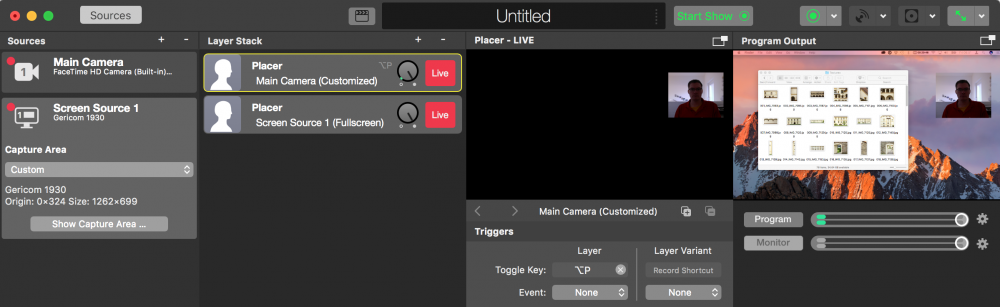
Spostando il livello Placer che trasporta la camma del volto in cima alla pila dei livelli, riducendone le dimensioni e spostandolo in un angolo, è possibile ottenere un bell'effetto picture-in-picture.
Screen Cast con due computer
Per ottenere prestazioni migliori, si consiglia di utilizzare due computer per la registrazione dello screencast. A seconda della qualità dell'immagine della schermata che si sta registrando, è possibile utilizzare un hardware video grabber per catturare l'uscita del monitor secondario del computer che presenta la registrazione (ad esempio Black Magic Design UltraStudio Mini Recorder; Epiphan HDMI2USB) o utilizzare [mimoCall Video Source] (doc:mimocall) per trasmettere lo schermo del computer che presenta la registrazione.
